في هذا البرنامج التعليمي المفصل خطوة بخطوة، سنوضح لك كيفية إصلاح خطأ NET::ERR_CERT_DATE_DATE_INVALID – وهو خطأ شائع يمنع المستخدمين من الوصول إلى موقع الويب الخاص بك. يشير هذا الخطأ إلى وجود خطأ ما في شهادة SSL أو إعداد النظام، والأسباب المحتملة كثيرة. لحسن الحظ، لدينا أيضاً العديد من الحلول السريعة لك. وأفضل ما في الأمر أنها يجب أن تعمل مع جميع المتصفحات الشائعة.
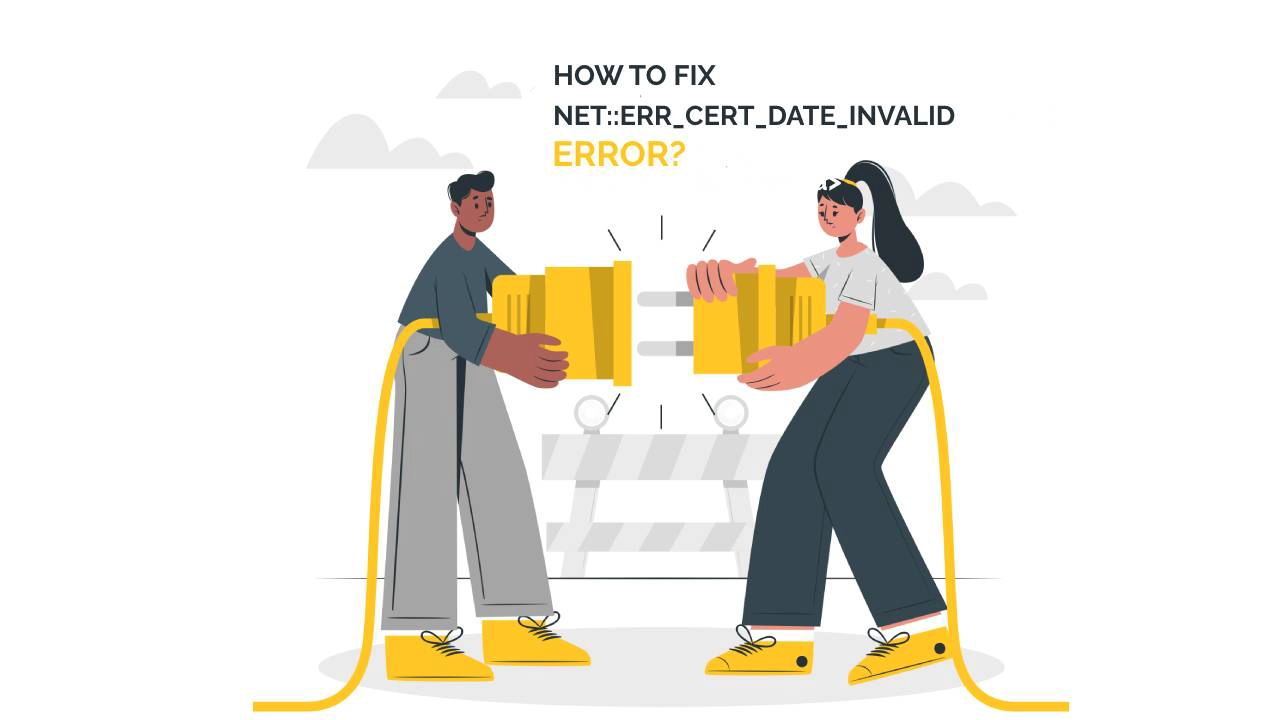
ما الذي يسبب خطأ NET::ERR_CERT_DATE_INVALID
لكن أولاً، دعنا نتعرف على أسباب خطأ NET::ERR_CERT_DATE_INVALID. والأسباب المحتملة هي التاريخ والوقت الخاطئان على جهاز الكمبيوتر الخاص بك، أو شهادة SSL منتهية الصلاحية أو شهادة صادرة من مرجع مصدق غير موثوق به.
من المرجح أن تواجه هذا الخطأ بالتحديد في Google Chrome تحت اسم “اتصالك ليس خاصًا”، ولكن المتصفحات الأخرى تعرض تحذيرات مماثلة لنفس المشكلة.
إليك كيف يبدو الأمر في متصفح Chrome:
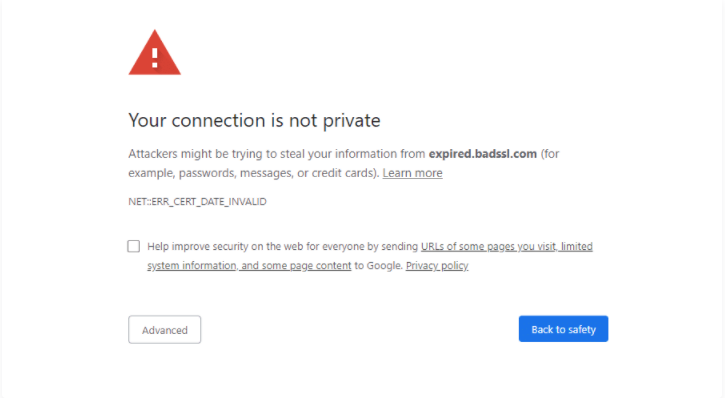
وإليك كيفية عرض فايرفوكس لها:
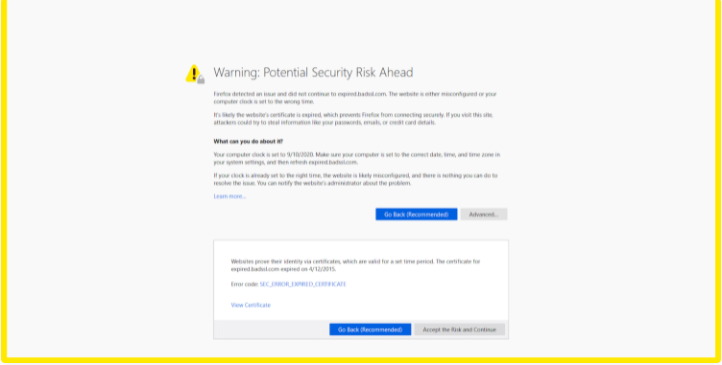
كيفية إصلاح خطأ NET::ERR_CERT_DATE_INVALID
بغض النظر عن المتصفح الذي تستخدمه، جرب الإصلاحات أدناه للتخلص منه بشكل نهائي:
1. تحقق من التاريخ والوقت
إذا كان التاريخ والوقت على جهاز الكمبيوتر الخاص بك لا يتطابقان مع تاريخ ووقت الخادم الخاص بك، أو خادم موقع الويب الذي تحاول الوصول إليه، فأنت بحاجة إلى ضبطهما. أسرع طريقة للقيام بذلك هي:
- انقر بزر الماوس الأيمن على التاريخ والوقت على شريط المهام وحدد ضبط التاريخ/الوقت.
- في النافذة الجديدة، قم بتمكين تعيين الوقت تلقائياً وتعيين المنطقة الزمنية تلقائياً.
2. التأكد من عدم انتهاء صلاحية الشهادة
يجب ألا تدع شهادة SSL الخاصة بك تنتهي صلاحيتها أبدًا، ولكن إذا فاتك الموعد النهائي للتجديد، فإن أفضل مسار للعمل هو إعادة إصدارها في أقرب وقت ممكن. سيُخطرك المرجع المصدق (CA) الخاص بك مسبقاً بانتهاء الصلاحية القادم، لذلك ليس من السهل أن تفوتك هذه الفرصة.
تحقق من تاريخ انتهاء صلاحية شهادة SSL الخاصة بك عن طريق فتح أدوات المطور (ctrl+shift+i) والانتقال إلى علامة التبويب الأمان. هناك سترى ما إذا كانت الشهادة صالحة أو منتهية الصلاحية. من خلال النقر على خيار عرض الشهادة، ستحصل على مزيد من التفاصيل حول حالتها، بما في ذلك تاريخ انتهاء صلاحيتها. بدلاً من ذلك، يمكنك استخدام أداة SSL للتحقق من صلاحية شهادتك.
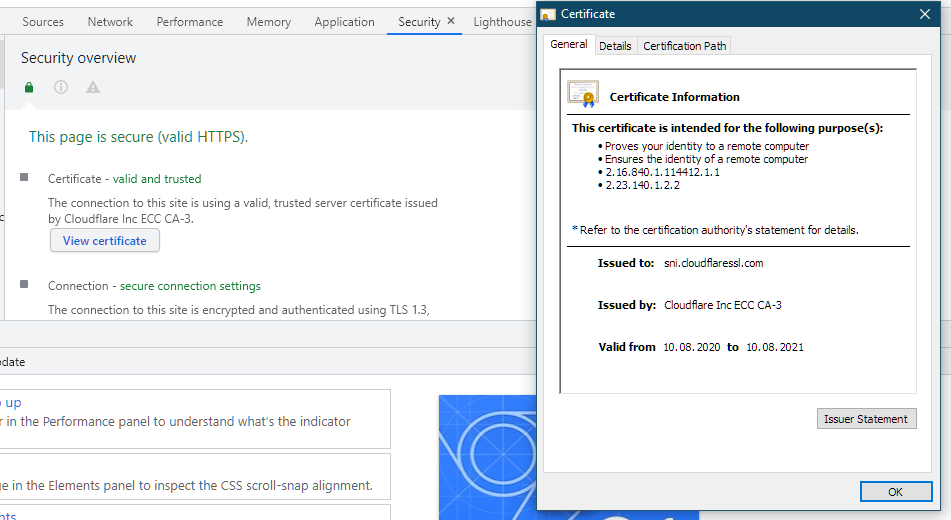
3. امسح ذاكرة التخزين المؤقت وملفات تعريف الارتباط
من الجيد دائمًا مسح بيانات التصفح من حين لآخر. يمكنك حتى التخلص من الخطأ NET::ERR_CERT_DATE_INVALID في هذه العملية.
إليك كيفية القيام بذلك على متصفح كروم، لكن الخطوات متشابهة في المتصفحات الأخرى.
- افتح متصفح كروم واضغط على Ctrl + Shift + حذف.
- اضبط النطاق الزمني على كل الوقت.
- انقر على خانة الاختيار ملفات تعريف الارتباط وبيانات الموقع الأخرى.
- انقر على خانة اختيار الصور والملفات المخزنة مؤقتاً.
- اضغط على زر مسح البيانات.
4. امسح قائمة SSL الخاصة بك
تقوم قائمة SSL بتخزين ذاكرة تخزين مؤقت لشهادات SSL على جهازك، ويمكنك تفريغها تمامًا كما تمسح ذاكرة التخزين المؤقت للمتصفح.
اتبع الخطوات التالية:
- انقر على أيقونة إعدادات جوجل كروم، ثم انقر على الإعدادات.
- انقر فوق إظهار الإعدادات المتقدمة.
- ضمن الشبكة، انقر فوق تغيير إعدادات الوكيل. سيظهر مربع الحوار خصائص الإنترنت.
- انقر فوق علامة التبويب المحتوى.
- انقر فوق مسح حالة SSL، ثم انقر فوق موافق.
- أعد تشغيل كروم.
5. تجنب استخدام شبكة الواي فاي العامة
إذا كنت متصلاً بشبكة Wi-Fi عامة، فهناك احتمال حقيقي بأن اتصالك ليس خاصًا، واحتمال رؤية خطأ NET::ERR_CERT_DATE_DATE_INVALID أعلى بكثير. استخدم شبكة خاصة أو نقطة اتصال من جهازك المحمول بدلاً من ذلك. إذا استمر الخطأ، جرّب حلاً آخر.
6. تغيير خادم DNS الخاص بك
إذا لم ينجح أي شيء حتى الآن، فحاول تغيير نظام أسماء النطاقات (DNS) إلى نظام أسماء النطاقات العام من Google أو منه، بناءً على إعداداتك. ولكن قبل المتابعة، اكتب إعدادك الحالي في حال احتجت إلى تغييره مرة أخرى.
إليك كيفية تغيير إعدادات DNS على ويندوز:
- انتقل إلى لوحة التحكم وانقر على الشبكة والإنترنت
- افتح مركز الشبكة والمشاركة وانقر على تغيير إعدادات المحول
- انقر بزر الماوس الأيمن على الشبكة وحدد خصائص
- بعد ذلك، اختر بروتوكول الإنترنت الإصدار 4 أو 6، ثم انقر فوق الزر خصائص
- حدد استخدام عناوين خادم DNS التالية:
- لاستخدام نظام أسماء النطاقات العام من Google، أدخل 8.8.8.8.8 و8.8.4.4.4 في المربعات
- انقر على موافق، وأغلق النافذة، وأعد تشغيل المتصفح لتصبح التغييرات سارية المفعول.
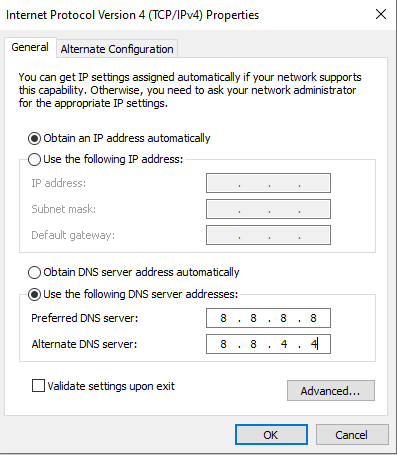
7. أوقف تشغيل برنامج مكافحة الفيروسات
أخيرًا وليس آخرًا، حاول إيقاف تشغيل برنامج مكافحة الفيروسات أو جدار الحماية مؤقتًا، ثم قم بتحميل الموقع الإلكتروني مرة أخرى. إذا كان الخطأ لا يزال موجوداً، أعد تشغيل برنامج مكافحة الفيروسات. ومع ذلك، إذا كان برنامج مكافحة الفيروسات هو سبب المشكلة، فتأكد من تحديثه إلى أحدث إصدار، وأن الموقع الذي تحاول الوصول إليه ليس محجوباً من قبل البرنامج.
نأمل أن يساعدك أحد حلولنا في التخلص من الخطأ NET::ERR_CERT_DATE_INVALID.
إذا وجدت أي معلومات غير دقيقة، أو إذا كانت لديك تفاصيل تود إضافتها إلى هذا البرنامج التعليمي الخاص بـ SSL، فلا تتردد في إرسال ملاحظاتك إلينا على [email protected]. ستكون مساهمتك محل تقدير كبير! شكراً لك.
متجه الموقع الإلكتروني الذي أنشأته القصص – www.freepik.com
وفِّر 10% على شهادات SSL عند الطلب اليوم!
إصدار سريع، وتشفير قوي، وثقة في المتصفح بنسبة 99.99%، ودعم مخصص، وضمان استرداد المال خلال 25 يومًا. رمز القسيمة: SAVE10


